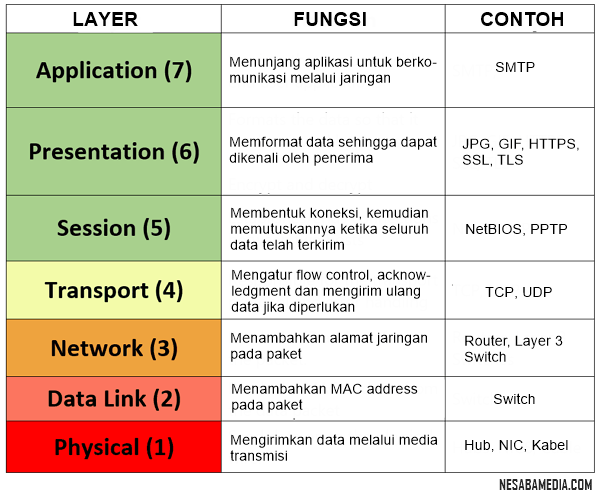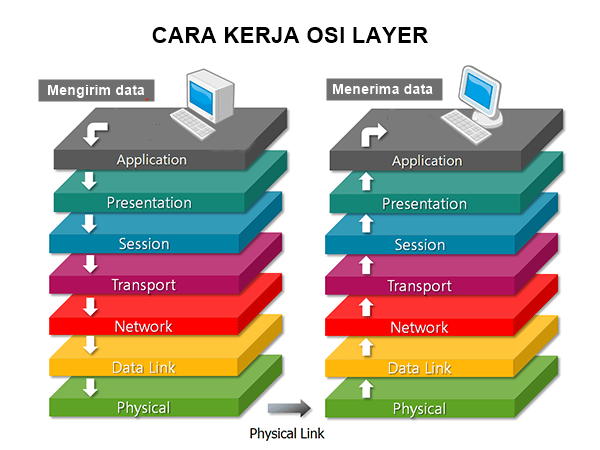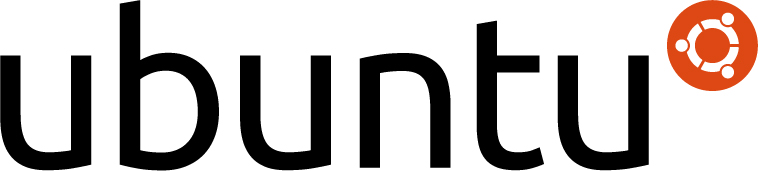Komputer menjadi salah satu perangkat penting yang dibutuhkan di era
modern seperti sekarang.Berbagai model dan tipe komputer yang semakin
canggih dengan desain cantik terus bermunculan.Namun, awal komputer
muncul tidak secanggih ataupun sebagus sekarang. Sejarah komputer
pada awal penemuannya memiliki bentuk yang cukup besar dan jauh berbeda
dengan komputer sekarang. Komputer yang sekarang merupakan komputer
generasi kelima. Sebelumnya ada komputer-komputer yang belum terlalu
sempurna dari generasi ke generasi. Dan berikut adalah perkembangan dari
perangkat komputer dari awal penemuan hingga sekarang.
Perkembangan Dan Sejarah Komputer Dari Generasi Pertama Hingga Sekarang
Komputer pada generasi pertama, kedua, ketiga, keempat, hingga kelima
memiliki perbedaan pada bentuk atau pun kemampuannya.Berikut ulasan
untuk sejarah komputer lengkap dari awal hingga sekarang.
1. Penemuan komputer
Nama Charles Babbage dikenal sebagai bapak komputer. Nama tersebut
tercantum dalam sejarah komputer sebagai penemu pertama dari teknologi
yang sekarang disebut komputer.Beliau merupakan seorang ahli matematika
asal Inggris. Kesulitan-kesulitan perhitungan menggunakan tabel
matematika, memotivasi seorang Charles Babbage untuk membuat cara agar
bisa menghitung secara mekanik dan mengurangi kesalahan-kesalahan yang
sering terjadi pada perhitungan biasa.
Bapak komputer ini kemudian menemukan mesin penghitung yang disebut
sebagai Difference Engine pertama. Setelah kepergian Charles Babbage,
mesin diferensial temuannya dilanjutkan dan dirakit oleh
anaknya.Walaupun tidak menciptakan komputer seperti sekarang, tetapi
penemuan mesin tersebut menjadi salah satu bagian yang dikembangkan
dalam teknologi komputer sekarang.
Penemuan Charles Babbage ini memang sangat penting dalam sejarah
komputer dan bermanfaat hingga sekarang.Sosok bapak komputer ini juga
diketahui memiliki banyak penemuan lain. Mulai dari sistem pos yang
dijalankan di Inggris, pilot kereta api atau bagian paling depan
lokomotif yang bekerja membersihkan rel dari benda-benda yang dapat
mengganggu perjalanan kereta.
Ilmuwan yang lahir tahun 1971 ini mendapatkan banyak penghargaan atas
penemuan-penemuannya, terutama untuk teknologi diferensial yang sangat
penting pada sejarah komputer.Bapak komputer ini juga diberi gelar
profesor matematika dari Universitas Cambridge. Pemerintah Inggris
memberikan dana untuk penelitian Babbage. Sampai pada akhirnya di tahun
1942, bantuan dana untuk Babbage dihentikan oleh pemerintah Inggris.
2. Komputer Generasi Pertama
Jauh berbeda dari komputer sekarang yang beratnya hanya 2
sampai 4 kilo.Komputer generasi pertama mempunyai berat mencapai 30 ton
pada bagian mesinnya. Sejarah komputer pada generasi pertama ini memang
menarik untuk dibahas. Jika melihat komputer sekarang dan generasi
pertama, pasti sangat jelas terlihat perbedaannya. Mulai dari ukurannya
hingga cara kerja dan kemampuan komputernya.
Tahun 1937, muncul ABC atau Atanasoff Berry Computer yang dianggap
sebagai komputer elektronik pertama. Beberapa tahun kemudian, muncul
lagi ENIAC atau Electronic Numerical Integrator dan Calculator.Teknologi
digital elektronik tersebut merupakan rancangan dari John Mauchly dan
J. Presper Eckert. Rancangan yang sebenarnya sudah ada sejak 1942
tersebut baru dikerjakan dan selesai tahun 1946 di Universitas
Pennsylvania yang dulunya adalah Moore School of Electrical Engineering.
Sejarah perkembangan komputer pada tahun 1946 hingga 1959 atau generasi
pertama ini tentu berbeda dari komputer sekarang. Komputer yang disebut
sebagai ENIAC tersebut memiliki 10 ribu kapasitor, 70 ribu resistor, 75
ribu saklar, dan 18 ribu tabung hampa udara. Sudah sangat jelas
bentuknya yang begitu besar dan bahkan untuk tempatnya membutuhkan ruang
yang luas hingga 500 meter persegi.
Sejarah komputer pada generasi ini memang memiliki ukuran besar.Daya
listrik untuk menjalankan mesinnya bahkan mencapai 140 kilowatt. Mesin
dari komputer pertama ini juga membutuhkan ruangan yang luas hingga 167
meter persegi. Kemampuan atau program komputernya juga tidak sama
seperti sekarang. Pada generasi pertama tersebut, komputer dikembangkan
untuk peluru kendali dan desain pesawat.Program komputer pada generasi
pertama disebut sebagai machine language.
3. Komputer Generasi Kedua
Tahun 1960an penggarapan komputer mulai dilakukan oleh para
ilmuwan.Sejarah komputer pada generasi kedua ini mulai dikembangkan
dengan transistor yang membuat komputer lebih kecil dari generasi
sebelumnya. Penggunaan transistor tersebut juga membuat komputer dapat
bekerja dengan lebih maksimal.

Bahasa mesin pada komputer pun diganti dengan bahasa assembly pada
komputer generasi kedua ini.Pada awal tahun 1960 komputer sudah cukup
sukses dan digunakan untuk berbagai bidang.Tidak seperti generasi
pertama yang lebih pada perhitungan, komputer generasi kedua yang sudah
menggunakan transistor ini digunakan pada instansi pemerintahan dan
perguruan tinggi untuk pengerjaan suatu perhitungan ilmiah.Namun harga
mesin ini memang masih sangat mahal.
Selain ukuran yang lebih kecil dari komputer generasi pertama,
kemampuannya juga lebih cepat dan mampu melakukan real sharing dan juga
proses secara real time. Daya listrik yang digunakan pada komputer
generasi kedua juga lebih kecil. Komputer generasi kedua ini merupakan
sejarah komputer yang sukses di pasaran.
Hal tersebut karena bukan hanya untuk program bisnis, komputer generasi
kedua sudah bisa diterapkan manfaatnya untuk bidang pendidikan,
industri, dan kesehatan. Komputer generasi kedua ini pun memiliki
kemampuan untuk mencetak data, menghitung daftar gaji, hingga mendesain
sebuah produk.Walaupun sudah lebih baik dari sebelumnya, komputer
generasi kedua masih memiliki kekurangan yaitu pada transistor. Sejarah
komputer dan perkembangannya pada generasi kedua ini memiliki kekurangan
pada transistor yang digunakan ternyata membuat komputer panas dan bisa
merusak komponen internal lainnya.
4. Komputer Generasi ketiga
Berganti pada komputer generasi ketiga yang berkembang sangat pesat
sejak 1964 hingga 1970. Jack Billy yang merupakan seorang ilmuwan
berhasil membuat penemuan baru yaitu integrated circuit atau IC. Chip
kecil tersebut adalah hasil penelitian Jack Bill untuk mengatasi masalah
transistor yang menimbulkan panas pada komputer sebelumnya. Komputer
dengan transistor pun perlahan mulai ditinggalkan.
Sejarah komputer generasi ketiga yang paling inovatif adalah penggunaan
IC tadi yang dapat menjadi tempat pemasangan untuk banyak komponen
komputer. IC tersebut juga masih digunakan pada mesin komputer sekarang.
Di dalam IC komputer generasi kedua ini terpasang 6 buah
transistor.Memang sedikit, dan jauh berbeda dengan komputer sekarang
yang memiliki jutaan transistor pada prosessornya.
Berbeda dari komputer sebelumnya, komputer generasi ketiga sudah lebih
canggih karena bisa digunakan untuk berkomunikasi antara satu komputer
dengan komputer lain. Inovasi IC pada prosesor komputer membuat sejarah
komputer generasi ketiga memiliki kinerja yang lebih cepat dan bisa
untuk multiprocessing. Komputer generasi kedua ini memiliki kecepatan
proses 10 ribu kali lipat dari komputer pertama.
Untuk menyalakan komputer juga tidak menggunakan daya listrik yang
terlalu besar seperti sebelumnya. Selain daya listrik yang turun, harga
komputer juga turun dan lebih murah dari komputer generasi kedua.
Kapasitas memori komputer generasi ketiga ini juga lebih besar dengan
teknologi yang disebut magnetic core storage.
5. Komputer Generasi Keempat
Sejarah komputer dari masa ke masa terus berkembang pesat.Pada komputer
generasi keempat misalnya yang lebih ringkas ukurannya. IC yang
digunakan untuk komputer generasi ini juga dibuatkan dalam chip tunggal
yang memiliki kemampuan untuk menampung komponen internal komputer
dengan jumlah mencapai ribuan. Sudah bermunculan perusahaan-perusahaan
yang membuat IC dan teknologi komputer yang lebih baru. Seperti
teknologi LSI atau Large Scale Integration yang juga disebut sebagai
Bipolar LSI.
Chip kecil berbentuk persegi empat menjadi kemajuan di dunia komputer.
Chip tersebut membuat komputer lebih cepat dan ukurannya juga lebih
kecil. Pada perkembangannya chip untuk LSI ini berubah menjadi VLSI atau
Very LSI. Chip dengan ratusan ribu IC. Teknologi tersebut terus
dikembangkan hingga muncul komputer mikro.Semikonduktor dan bagian
mikroprosesor juga dibuat dalam bentuk chip.
Pada tahun 1970an muncul perusahaan yang memperkenalkan mikrokomputer 4
bit.Perusahaan tersebut adalah Intel yang memiliki teknologi canggih
yang juga digunakan pada komputer-komputer sekarang. Pada komputer
generasi keempat ini, chip yang digunakan untuk prosesor berisi 230
transistor yang bisa menjalankan 60 ribu operasi dalam hitungan detik.
Muncul lagi teknologi mikrokomputer 8 bit yang dikeluarkan Intel pada
tahun 1972.
Sejarah komputer pada masa ini dikenal dengan bagian layar monitornya
yang menggunakan green color atau satu warna saja.Komputer pada generasi
keempat ini sudah banyak dibuat oleh perusahaan-perusahaan komersial
besar. Bedanya dari komputer sekarang adalah komputer generasi keempat
tidak menggunakan standar komputer seperti PC. Bahasa yang digunakan
dalam pemrograman komputer generasi keempat ini sudah menggunakan
Microsoft Basic dengan CPM untuk sistem kontrol pada pengoperasiannya.
6. Komputer Generasi Kelima
Sejarah komputer generasi kelima dimulai sejak tahun 2000an sebagai
komputer yang dikenal sekarang ini. Tentunya sudah menggunakan PC
sebagai standar komputernya. Ada banyak perusahaan yang mengembangkan
teknologi komputer. Seperti Intel dan Microsoft yang membuat teknologi
PC pada sebuah komputer yang lebih canggih.Kini Teknologi PC dari
perusahaan Bill Gates tersebut digunakan sebagai standar internasional
untuk software dan hardware komputer.
Sejarah komputer saat ini sudah sangat pesat dan semakin
canggih.Perkembangan generasi kelima ini lah yang kemudian mengenal
pentium sebagai salah satu mikroprosesor canggih untuk komputer.Banyak
yang menyebut perkembangan komputer saat ini sebagai generasi pentium.
Teknologi prosesor tersebut benar-benar canggih dan bisa menjalankan
proses dengan kecepatan hingga 2 GHz.
Pada generasi pertama komputer menggunakan tabung hampa, transistor pada
generasi kedua. Berlanjut pada generasi ketiga yang menggunakan IC dan
generasi keempat menggunakan VLSI.Peningkatan kemampuan komputer
generasi kelima benar-benar lebih maju dan modern dengan penggunaan
mikroprosesor ULSI pada generasi kelima ini. Sejarah komputer dari
generasi ke generasi yang paling banyak terjadi pada generasi kelima
ini.
Chip yang digunakan untuk menyimpan komponen internal, membuat kinerja
komputer yang lebih cepat dan ukurannya pun lebih kecil. Bisa dilihat
dari komputer-komputer sekarang yang lebih kecil bagian PC-nya. Layar
monitor pada komputer sekarang pun memiliki jutaan warna dengan resolusi
yang semakin tajam. Sejarah komputer yang dimulai dari bentuknya yang
sangat besar, kini tampil dengan bentuk yang lebih kecil bahkan bisa
dipindah-pindahkan. Seperti perangkat laptop yang menjadi bukti
perkembangan dunia komputer.
Sejarah komputer ini tentunya akan terus berkembang, apalagi sudah
banyak perusahaan dan ahli komputer yang terus berusaha membuat
teknologi baru pada komputer. Komputer di masa mendatang bahkan
digadang-gadang bisa meramalkan masa depan. Demikian perkembangan dari
sejarah komputer sejak awal penemuannya hingga berkembang menjadi
perangkat yang canggih seperti sekarang.